En este tutorial vamos a discutir sobre cómo instalar Oracle Linux en Windows 10. En nuestro blog anterior hemos discutido sobre cómo instalar Oracle Linux en Virtualbox, pero si no desea usar un virtualBox o máquina virtual dedicada, entonces tiene la opción de usarla como subsistema de Windows para Linux (WSL). WSL es una implementación de Linux de Microsoft para ejecutar aplicaciones de distribución de Linux que está disponible en dos versiones WSL 1 y WSL 2 y WSL 2 requiere una máquina virtual porque admite aplicaciones gráficas de Linux.
Entonces, si está buscando una guía sobre cómo instalar Oracle Linux 8 o 7.5 en Windows 10/11, puede seguir las pautas mencionadas a continuación:
Paso 1: habilitar WSL
En el primer paso, asegúrese de tener un WSL habilitado y, si no está habilitado, navegue hasta el cuadro de búsqueda y escriba Activar o desactivar las características de Windows. Una vez que se le solicite la opción, tóquela para abrirla.
Una vez que se abra la ventana, desplácese hacia abajo y seleccione la casilla correspondiente al Subsistema de Windows para Linux y haga clic en el botón Aceptar. Luego reinicie/reinicie su sistema para aplicar los cambios.
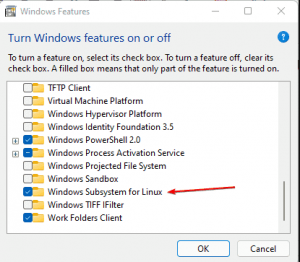
Paso 2: descargue Oracle Linux 8 o 7 en Windows 10/11
En el siguiente paso, necesitamos una aplicación de distribución Oracle Linux WSL y, para hacerlo, debe abrir Microsoft Store en Windows 10/11 y escribir Oracle Linux en el cuadro de búsqueda.
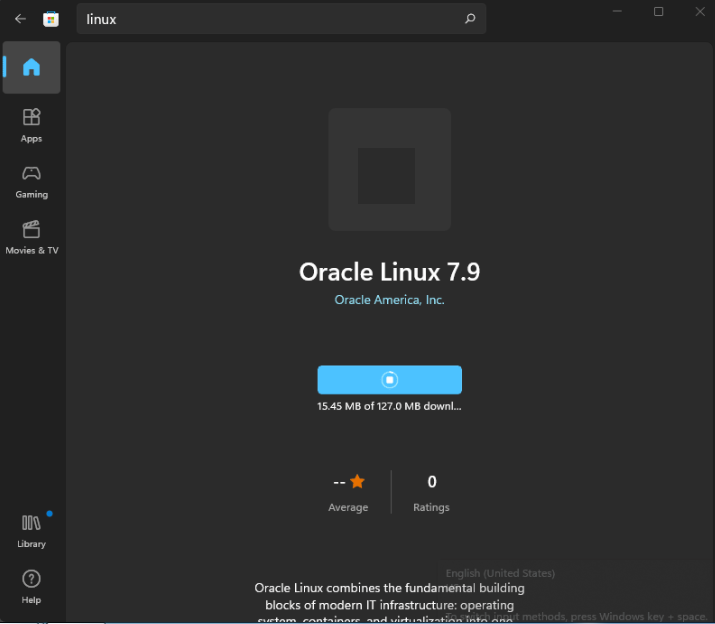
Paso 3: Ejecute la aplicación Oracle Linux
Una vez que finalicen las descargas, navegue hasta el cuadro de búsqueda de la ventana y busque y cuando se le solicite con el icono, toque Ejecutar.
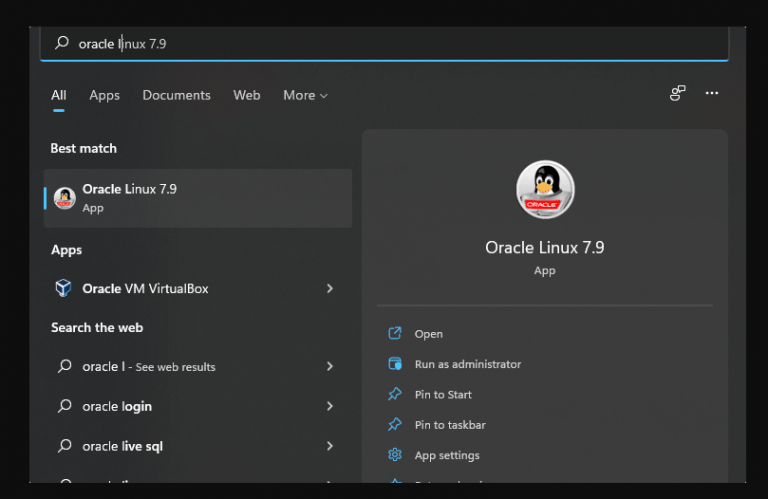
Paso 4: Crear nombre de usuario y contraseña
Cuando ejecutemos la aplicación, comenzará a extraer e instalar los archivos necesarios para ejecutar Oracle Linux en Windows 10/11 WSL. Una vez que haya terminado, la configuración similar le pedirá que configure un nombre de usuario y una contraseña para crear una nueva cuenta de usuario con Sudo directamente en su distribución de Linux instalada recientemente.
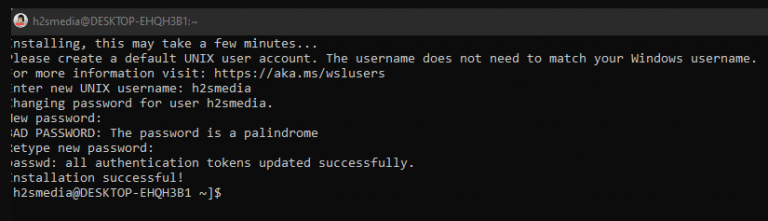
Paso 5: actualice y actualice
Asegúrese de que la base del sistema esté actualizada y que se pueda hacer fácilmente usando el número de paquete incorporado.
Para Oracle Linux 7.x

Para Oracle Linux 8.x

Paso 6: desinstalar, reparar o restablecer
También puede reparar, restablecer o desinstalar la aplicación Oracle Linux WSL si necesita hacerlo. Y para hacer lo mismo, debe escribir Oracle Linux en el cuadro de búsqueda y luego seleccionar la opción “Configuración de la aplicación”.
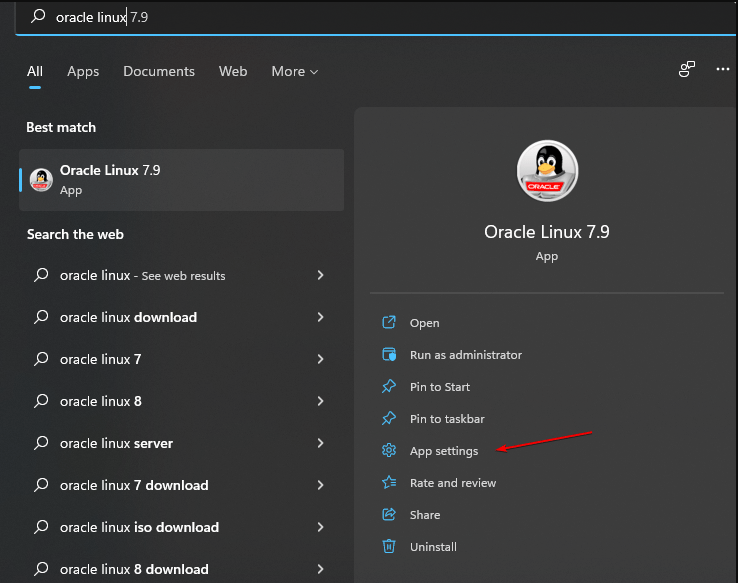
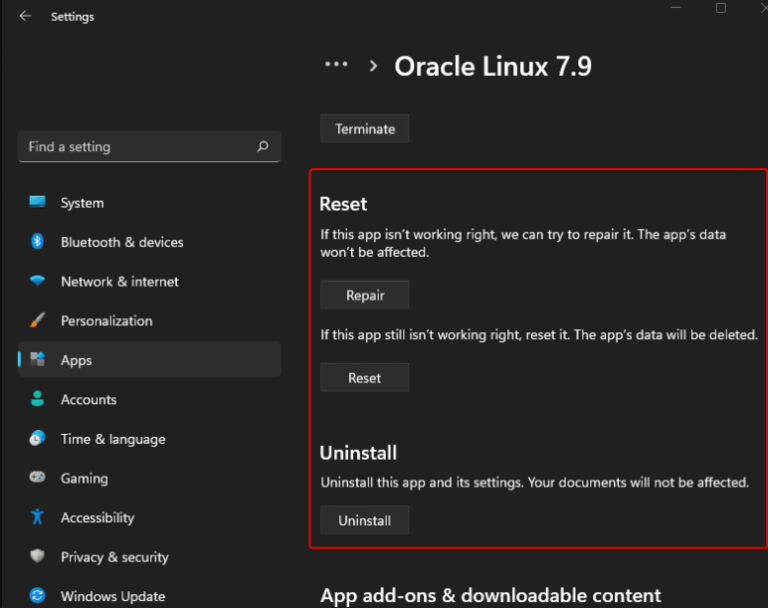
Eso es todo acerca de cómo instalar Oracle Linux en Windows 10. Y realmente espero que la publicación le haya sido útil.
Aparte de esto, si tiene alguna consulta o inquietud con respecto a lo mismo, escríbanos a nuestra página de Facebook y Twitter. Gracias por tu tiempo. Qué tengas un lindo día.